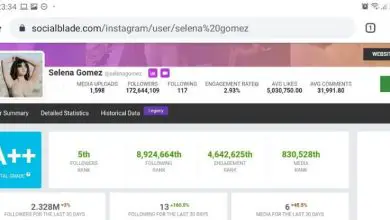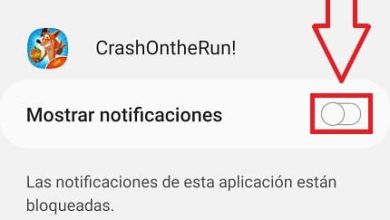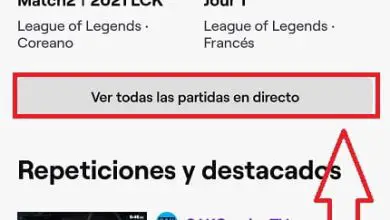Come salvare le posizioni in Google Maps in modo facile e veloce
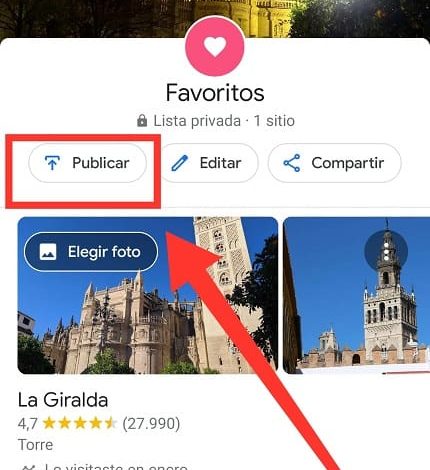
Se hai intenzione di visitare una città, uno dei tuoi migliori alleati è senza dubbio l’applicazione Mappe, poiché con questo strumento puoi salvare luoghi o punti di interesse per poterli visitare in seguito. Ecco perché oggi in The Power Of The Green Android impareremo passo dopo passo a salvare le posizioni in Google Maps.
Come salvare le posizioni nelle mappe Facile e veloce 2022
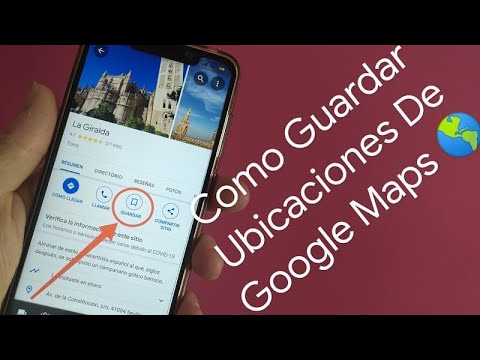
La prima cosa che dovremmo fare è scaricare l’applicazione Google maps se non l’abbiamo installata sul nostro dispositivo.
Potresti essere interessato
- Come misurare la terra via satellite con Google Maps
- Come sapere qual è il mercato più vicino alla mia posizione
Scarica le mappe gratuite 2022
Puoi scaricare questa app gratuitamente direttamente dal Play Store tramite il seguente link.
Come salvare più posizioni in Google Maps Facile e veloce 2022
Per salvare un segnaposto di una posizione in Mappe, tutto ciò che dobbiamo fare è cercare un punto di interesse, un monumento o qualsiasi area che attiri la nostra attenzione. Una volta individuato, apparirà una foto sotto, con il nome e le valutazioni di Google di ciò che stiamo cercando, selezioneremo questa sezione con il nostro dito.
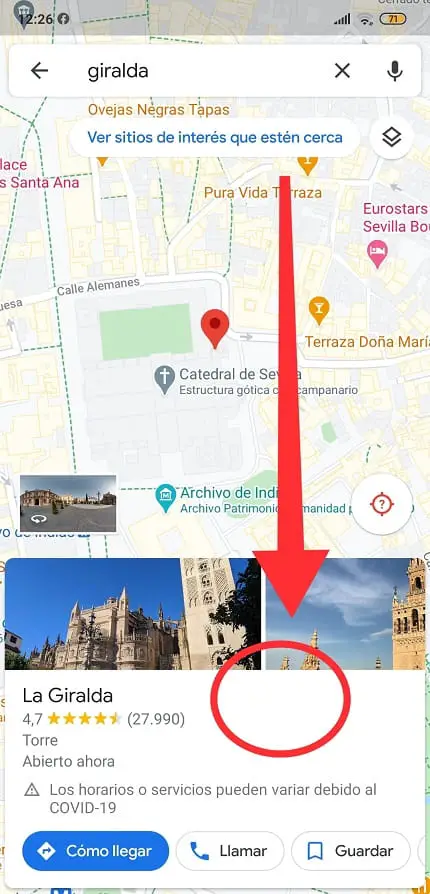
Nella scheda «Riepilogo» vedremo diverse opzioni, tra cui le seguenti:
- Come ottenere.
- Chiamare.
- Mantenere.
- Condividi sito.
Tra tutti, l’unico che ci interessa è «Salva», lo selezioniamo.
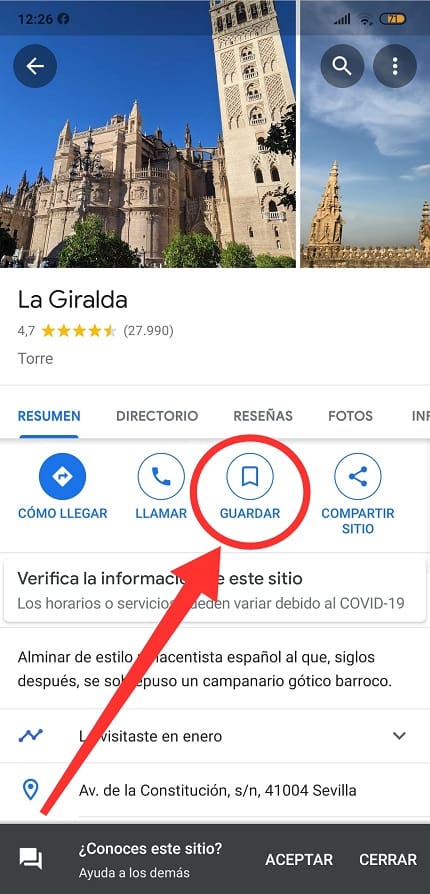
Come salvare un luogo nei preferiti in Google Maps 2022
Ora avremo alcune opzioni predefinite per salvare i luoghi o il punto di interesse:
- Ad esempio, possiamo salvare un luogo nei preferiti contrassegnando la rispettiva scheda.
- Possiamo anche aggiungere una descrizione a questo elenco di preferiti.
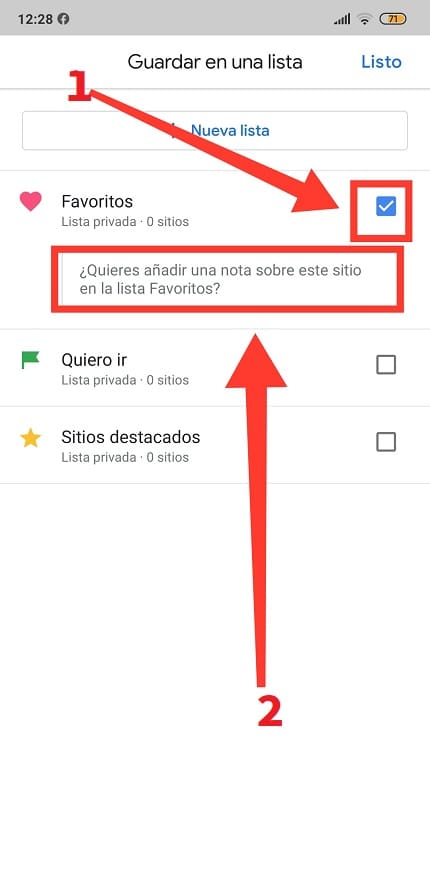
Va anche notato che possiamo persino creare elenchi di posizioni su Google Maps e qualcosa di veramente interessante è che possiamo renderli privati o addirittura pubblici. In questo modo possiamo condividere i nostri elenchi di Maps con altre persone.
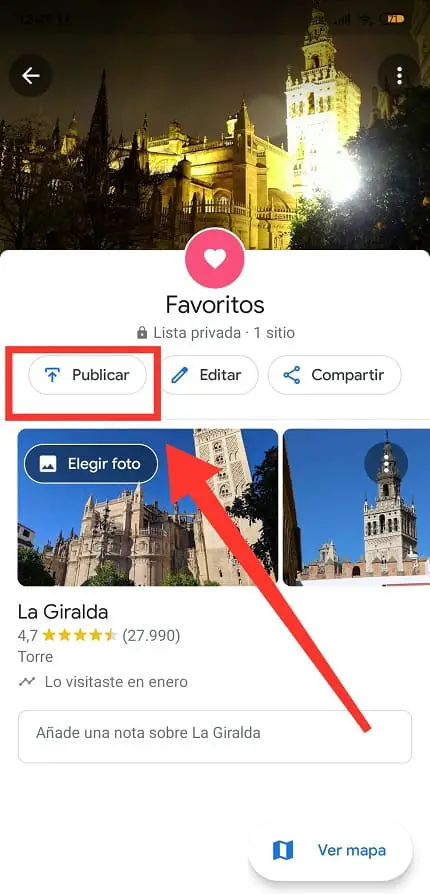
Se hai domande su questo tutorial puoi sempre condividere la tua domanda nei commenti. Non dimenticare di condividere questo articolo con i tuoi social network, mi aiuterebbe molto a continuare a fare altri tutorial come questo… Grazie!